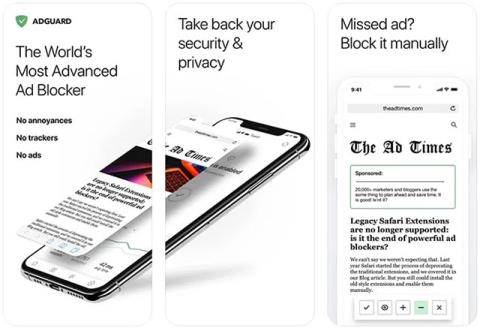Oglaševanje vam pomaga izvedeti več informacij o izdelkih, ki bi vas morda zanimali, ter prinaša prihodke povezanim spletnim mestom in ponudnikom storitev.
Če pa menite, da so ti oglasi neprimerni ali preveč nadležni, jih lahko med brskanjem po spletu blokirate . Spodaj je nekaj aplikacij, ki vam pomagajo dokaj učinkovito blokirati oglase v napravah iPhone in iPad, poglejmo jih.
Kazalo članka
Kako aktivirati blokator oglasov na iPhone/iPad
Najprej morate upoštevati, da aplikacije za blokiranje oglasov ne bodo delovale takoj, ko jih prenesete in namestite v svojo napravo, ampak jih morate aktivirati v namestitvenem programu operacijskega sistema. Takole:
1. Najprej odprite nastavitve v napravi iPhone/iPad in tapnite Safari .
2. Pomaknite se nekoliko navzdol in tapnite Blokatorji vsebine.
3. Zdaj boste na zaslonu videli seznam zaviralcev oglasov, ki ste jih namestili. Tapnite ustrezna stikala na desni, da aktivirate vsak blokator oglasov, ki ga želite uporabiti.
Poleg tega morate upoštevati, da so blokatorji oglasov v obliki posameznih aplikacij. Ko pa jih omogočite, se integrirajo s Safarijem (kot razširitev spletnega brskalnika). Prav tako ne pozabite obiskati svoje aplikacije za blokiranje oglasov in preveriti, ali lahko še kaj spremenite.
AdGuard

Ad Guard je odlična izbira, če želite blokirati oglase v Safariju. Ta aplikacija ponuja do 50 različnih filtrov za oglase. Za uporabo nekaterih premium filtrov boste morali plačati. Vendar tudi privzeti filtri za blokiranje oglasov Ad Guard delujejo izjemno učinkovito in lahko skoraj v celoti zadostijo potrebam običajnih uporabnikov brskalnika Safari.
Zlasti ta aplikacija ponuja tudi lažni profil VPN, ki blokira oglase v celotnem sistemu – ne samo v Safariju. Velik plus je tudi način brez beleženja zgodovine Ad Guard, saj podpira blokiranje piškotkov tretjih oseb, ki želijo pridobiti informacije, in podpira skrivanje naslovov IP za zaščito vaših podatkov.
1 blokator

1Blocker sam trdi, da ima "API, ki bliskovito hitro blokira izvorno vsebino" in "ne upočasni Safarija." Glede na povratne informacije uporabnikov sta obe trditvi resnični. 1Blocker je neinvaziven, deluje zanesljivo in je odlična možnost za hitro blokiranje oglasov.
1Blocker je izjemno lahek, zato je primeren tudi za naprave z ne preveč zmogljivimi konfiguracijami. Po drugi strani pa prihaja z zelo celovitim naborom funkcij. Blokirate lahko oglase, sledilnike, pojavna okna, pripomočke družbenih medijev, spletna mesta za odrasle, sledilnike itd. Odločite se lahko tudi, katere kategorije vsebine ne želite več videti.
AdBlock Pro

AdBlock Pro je ena najbolj "veteranskih" aplikacij za blokiranje oglasov, ki je priljubljena še danes. AdBlock Pro se izkaže za precej zapletenega pri delovanju na iPhone, iPad in Mac. Toda v zameno prihaja z neverjetno celovitim naborom funkcij.
Kar zadeva blokiranje spletne vsebine, AdBlock Pro podpira široko paleto različnih kategorij. Blokirate lahko oglase, pasice in pojavna obvestila ter preusmeritve na druga spletna mesta. Ta aplikacija lahko tudi prepreči samodejno predvajanje videoposnetkov, vdelanih oglasov YouTube itd. AdBlock Pro trdi, da vam pomaga dvakrat hitreje brskati po spletu, porabi do 50 % manj podatkov in izboljša zmogljivost. znatno podaljša življenjsko dobo baterije vaše naprave.
Poleg tega je zelo dobra integracija in združljivost s Safarijem tudi velika prednost AdBlock Pro.
Wipr

Če iščete preprosto, preprosto aplikacijo za blokiranje oglasov, ki še vedno dobro opravi svoje delo, je Wipr ime, ki ga je vredno razmisliti.
To je danes eden najbolj priljubljenih blokatorjev oglasov za iOS, predvsem zaradi enostavne uporabe. Nastavitev Wipr traja le nekaj sekund in skoraj ne boste imeli časa za učenje uporabe aplikacije. Ko je Wipr nastavljen, ste lahko prepričani, da bo Safari odstranil oglase, sledilnike, nadležne pasice, pojavna okna, povezana s piškotki itd. Vse te dejavnosti so samodejne. Dejanje poteka v ozadju, ne da bi vam bilo treba storiti kar koli.
Poleg blokiranja oglasov lahko Wipr služi tudi kot odlična rešitev, usmerjena v zasebnost. Wipr lahko tudi blokira sledilce in prihaja z vedno posodobljenim črnim seznamom.
Ka-Blok!
Oglasi ne ovirajo samo vašega učenja, dela in zabave; Prav tako pomotoma povzroči, da spletno mesto deluje počasno in zaostaja zaradi oglasov, ki porabijo preveč podatkov brskanja. S Ka-Block! , lahko opravite dvojno delo, odstranite nadležne oglase in povečate hitrost brskanja po spletu do maksimuma.

Ka-Blok! je zaupanja vredna izbira, saj ta aplikacija v celoti izpolnjuje zahteve, ki jih potrebujete za učinkovito aplikacijo za blokiranje oglasov: hitra, ne zavzame prostora, brezplačna in vedno posodobljena za optimizacijo uporabniške izkušnje.
Prilagodite konfiguracijo wifi za blokiranje oglasov v napravi iPhone/iPad
Poleg uporabe zgornjih blokatorjev oglasov si lahko ogledate dodatne nasvete o prilagajanju konfiguracije wifi. Prav tako vam bo pomagal nekoliko omejiti oglase, ki se prikazujejo v vaši napravi.
Toda preden se lotite izvajanja, morate upoštevati naslednje točke:
- Ta metoda se lahko uporablja samo za omrežja wifi, pri mobilnih omrežjih 3G/4G pa ne bo učinkovita.
- Vsako omrežje Wi-Fi, ki ga uporabljate, je treba nastaviti manj kot enkrat.
- Če pozabite omrežje, boste morali ob ponovni prijavi v omrežje wifi znova prilagoditi konfiguracijo wifi.
Zdaj sledite tem korakom, da znova prilagodite svojo konfiguracijo wifi.
1. korak: Pojdite na nastavitve wifi, ki jih želite prilagoditi, izberite konfiguriraj proxy in izberite samodejni način.
2. korak: V razdelku URL kopirajte spodnji odstavek in ga prilepite.
https://newapp.vn/blockads.js
3. korak: Kliknite Shrani.

Torej ste zaključili postopek prilagajanja konfiguracije wifi za preprosto blokiranje oglasov.
Dandanes lahko rečemo, da je oglaševanje bistveni del internetnega sveta. Oglasi so na skoraj vsakem spletnem mestu, ki ga obiščete, pojavljajo se celo v spletnih videoposnetkih, ki jih gledate. Če se vam zdijo preveč nadležni, preizkusite zgornje metode.
Oglejte si ta vodnik, če želite blokirati oglase v YouTubu v iPhonu .